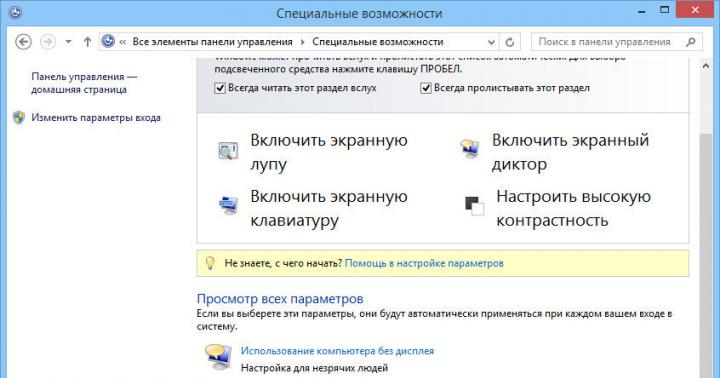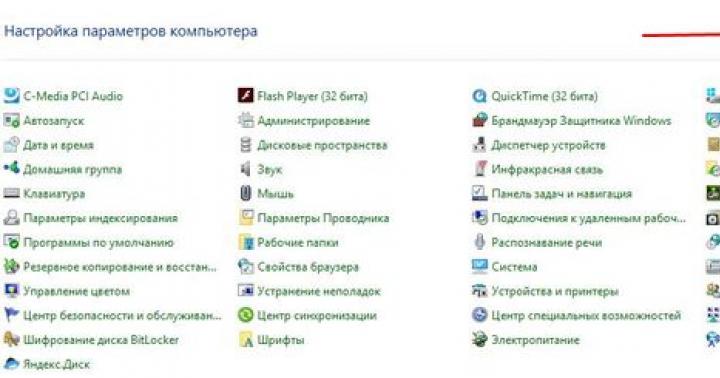", in cui ha promesso di scrivere come impostare la password del BIOS. Quindi mantengo la mia promessa, ora scriverò e mostrerò come installare, rimuovere o reimpostare la password nel BIOS.
Ma prima, vediamo quanto è efficace la password del BIOS e come aiuta a proteggere il computer. Personalmente, penso che la password impostata nel BIOS faccia un lavoro migliore nel proteggere il computer. È solo che la password impostata nel sistema operativo può essere violata a livello di codice, ma per quanto ne so, la password del BIOS non lo è.
Dopo aver premuto "Invio", apparirà una finestra in cui è necessario inserire la password. Posso inserire una password di 6 caratteri. Inventiamo e ricordiamo una buona password, inseriamola e premiamo “Invio”.
Apparirà un'altra finestra simile in cui è necessario inserire una conferma della password. Immettere nuovamente la password e premere "Invio".
Ecco fatto, la password è impostata, ma dopo questa impostazione la password è apparsa solo quando ho provato ad accedere al BIOS e il computer si è acceso come al solito senza password. Affinché la password appaia all'avvio del computer, è necessario effettuare un'altra impostazione.
Pertanto, selezioniamo subito la scheda e confermiamo la scelta premendo "Invio".
Quindi, cerca la voce "Controllo password". Di fronte, avevo impostato il parametro "Setup", il che significava che la password veniva richiesta solo all'ingresso del BIOS. Devi cambiarlo nel valore "Sempre". Quindi lo facciamo, premiamo "Invio" e selezioniamo "Sempre". A questo punto verrà richiesta la password sia all'ingresso del BIOS che all'avvio del computer.
 Ora la cosa più importante, non dimenticare di salvare le modifiche. Premere il tasto F10 e "Invio". Il computer si riavvierà e, non appena si avvierà, apparirà una finestra che chiederà una password. Inseriamo la nostra password e premiamo “Invio” (scusate la qualità della foto).
Ora la cosa più importante, non dimenticare di salvare le modifiche. Premere il tasto F10 e "Invio". Il computer si riavvierà e, non appena si avvierà, apparirà una finestra che chiederà una password. Inseriamo la nostra password e premiamo “Invio” (scusate la qualità della foto).
 Questo è tutto, la password del BIOS è impostata e il tuo computer è ora protetto. Andare avanti.
Questo è tutto, la password del BIOS è impostata e il tuo computer è ora protetto. Andare avanti.
Come rimuovere la password nel BIOS?
Impostiamo una password, ora scatteremo :). Non sta ancora decifrando (reimpostando) la password, la sta rimuovendo. Forse non ti è piaciuto o non ne hai più bisogno.
Facciamo tutto lo stesso, entriamo nel BIOS, selezioniamo "BIOS Setting Password". Apparirà una finestra con una nuova password, non inserire nulla, ma premere subito “Invio”.
 Apparirà una finestra con la scritta "Password disinstallata" (password rimossa), premere nuovamente "Invio". Salva il risultato premendo F10 e di nuovo "Invio". Ecco fatto, la password è stata rimossa.
Apparirà una finestra con la scritta "Password disinstallata" (password rimossa), premere nuovamente "Invio". Salva il risultato premendo F10 e di nuovo "Invio". Ecco fatto, la password è stata rimossa.
Come reimpostare la password del BIOS?
Innanzitutto, abbiamo impostato la password, quindi l'abbiamo eliminata e ora ti dirò come ripristinare la password del BIOS, ovvero hackerarla. Ma questo non è un consiglio per hackerare i computer di altre persone, è così che puoi reimpostare la tua password se la dimentichi improvvisamente.
Come ho scritto all'inizio dell'articolo, reimpostare una password su un normale computer è più semplice che su un laptop. Solo per ripristinare la password impostata nel sistema BIOS, è necessario ripristinare il BIOS stesso. Leggi l'articolo per i dettagli su come farlo. Lì è necessario chiudere i contatti speciali o estrarre la batteria per un po'. Successivamente, i parametri del BIOS verranno ripristinati e la password scomparirà con essi. Nei laptop, tutto è uguale, è solo più difficile smontarlo.
Bene, sembra di aver scritto tutto, provalo, guarda bene e non premere nulla in più, altrimenti farai affari.
Ci sono molte opzioni per proteggere i dati su un computer o laptop. Puoi proteggere con password il tuo computer con un account e bloccare il tuo laptop con una password BIOS. La maggior parte degli utenti preferisce aggiungere una password complessa ai propri account utente per impedire ad altri di accedere ai dati. Una password di accesso a Windows è una buona idea, ma non può impedirti di avviare la schermata di accesso e di utilizzare soluzioni alternative, programmi speciali per scoprire la password. Ancora più importante è se qualcuno riesce ad eseguire l'avvio da un Live CD di Linux o da un disco di avvio di Windows e copiare istantaneamente tutti i dati su un'unità esterna.
Poiché tutte le password di cui sopra possono essere reimpostate e rilevate con soluzioni alternative, alcuni utenti preferiscono utilizzare una password del BIOS. La password del BIOS è relativamente più sicura della password dell'account utente, poiché nessuno sarà in grado di eseguire l'avvio dall'unità di avvio o fino al caricamento dell'accesso a Windows senza immettere la password del BIOS corretta.
Anche in questo caso, la password del BIOS può essere reimpostata rimuovendo la batteria CMOS sulla scheda madre del computer, ma non è un lavoro facile, soprattutto su laptop e tablet hp, dell, acer, asus, lenovo, samsung, toshiba. Pertanto, analizzeremo come scoprire o reimpostare la password del BIOS su laptop e tablet se l'hai dimenticata e non la ricordi. Mi chiedo come funziona? Una password principale univoca è impostata nel BIOS OEM. Utilizzando questa password principale, è possibile reimpostare la password e accedere al BIOS.
Reimposta la password del BIOS
Metodo 1. Questo metodo dovrebbe funzionare sulla maggior parte dei laptop e dei computer moderni. Ho provato su un laptop Acer e tutto ha funzionato alla grande.
- Accendi il laptop, il computer e inserisci la password del BIOS più volte fino a quando non vieni bloccato.
- Ora dovresti vedere subito un codice tecnico o un numero, come nella figura sottostante, oppure selezionare Inserisci password di sblocco (inserisci una password per sbloccare). In altre versioni del BIOS, il codice potrebbe essere designato in modo diverso ( System Disbled Service Tag), ma l'essenza di ciò non cambia.
- Annota tutti i codici su un pezzo di carta o sul tuo cellulare.

- Sul tuo smartphone o altro laptop, visita Sito Web della password del BIOS , inserisci il codice che hai visto nella schermata del BIOS, quindi fai clic sul pulsante Ottieni password. Conoscendo il produttore del laptop, annota la password, se ce ne sono diverse, quindi annota diverse una per una.

- Ora torna ad inserire la password del BIOS e inserisci il codice che hai già registrato dal sito. Quindi puoi andare alle impostazioni del BIOS e rimuovere o modificare la password inserendo lo stesso codice.

Metodo 2. Recentemente ho protetto con password un vecchio laptop del 2005. Il marchio BenQ, che è già molto difficile da trovare su Internet e informazioni a riguardo, in particolare sul BIOS. Ho usato un metodo che ha funzionato per me.
Devi eseguire la riga di comando, ma come farlo se c'è una password? Di che cosa hai bisogno?
- Se riesci ad avviare il desktop, esegui il prompt dei comandi come amministratore.
- È possibile creare un'unità flash di installazione di Windows ed eseguire CMD.
- È possibile installare FreeDOS sull'unità flash stessa.
Usiamo il comando eseguire il debug, che danneggerà alcuni byte del checksum protetto dell'area RAM CMOS. Questo è un modo rischioso, ma non c'era via d'uscita e il laptop non era un peccato, ma tutto è andato bene. All'avvio successivo, CMOS di solito ripristina le impostazioni predefinite. Non dimenticare di cambiare l'ora, la data e l'anno se volano via.
Immettere il comando, dove o è una lettera.
- eseguire il debug
- o 70 2E
- o 71FF
- esentato
Domanda dell'utente
Ciao.
Dimmi, ho riscontrato un problema. In generale, volevo reinstallare Windows, sono entrato nelle impostazioni del BIOS, le ho modificate. E ora il mio computer non si avvia: non posso né installare un nuovo sistema né caricare quello vecchio. Come ora riportare le impostazioni nel BIOS alle impostazioni di fabbrica, come ripristinarle?
Buona giornata.
Una domanda del genere non è rara, abbastanza spesso gli utenti inesperti, dopo aver modificato qualsiasi parametro nel BIOS, devono affrontare un'operazione "problematica" del PC e la necessità di riportare tutto allo stato precedente. In alcuni casi, ripristinare le impostazioni di fabbrica è abbastanza semplice, in altri (quando, ad esempio, viene impostata una password del BIOS) è molto difficile farlo!
In questo articolo cercherò di considerare diversi casi tipici per la risoluzione di un problema simile...
In generale, il ripristino delle impostazioni del BIOS, molto spesso, è necessario nei seguenti casi:
- se il computer ha smesso di funzionare in modo stabile e la natura del motivo non è chiara;
- se non riesci ad entrare nel BIOS, in quanto richiede la password del super amministratore;
- se Windows non si avvia (spesso accade dopo aver impostato la coda di avvio);
- se hai overcloccato il processore e vuoi riportare le frequenze a quelle ottimali e sicure.
Utilizzando il menu nel BIOS // Carica BIOS predefinito
Il modo più semplice e veloce per ripristinare le impostazioni del BIOS è utilizzare il menu speciale nel setup del BIOS (scusate la tautologia). Questo menu è assolutamente in tutte le versioni del BIOS, il più delle volte nella sezione Uscita. Considererò la domanda passo dopo passo.
1) Per prima cosa devi accedere al BIOS.
Solitamente, il pulsante per entrare nel menu del BIOS viene scritto all'accensione del computer/portatile (prova a riavviare il computer per vedere la prima schermata di benvenuto). Molto spesso, questo è un pulsante da: F2, F10, Esc, Canc(il 99% dei dispositivi supporta queste chiavi).
Potresti trovare utile il mio articolo con i pulsanti per accedere al BIOS e al menu di avvio di diversi produttori di PC e laptop. -
A proposito, i pulsanti per accedere alle impostazioni del BIOS sono generalmente sempre indicati nella documentazione fornita con il PC.
2) Carica impostazioni sicure (predefinito/impostazioni di fabbrica)
In generale, è impossibile fornire impostazioni universali, dove in quale BIOS si trova la scheda necessaria per ripristinare le impostazioni. Ma nella maggior parte dei casi (nel 99%), la scheda desiderata è o nella prima schermata (quella principale che vedi quando accedi) o nella sezione Uscita.
Ad esempio, lo screenshot seguente mostra Award Bios (uno dei più popolari), in cui ci sono due schede per ripristinare le impostazioni del BIOS: Carica impostazioni predefinite ottimizzate, Carica impostazioni predefinite fail-safe. Puoi usare qualsiasi. Dopo aver ripristinato le impostazioni, non dimenticare di salvare le impostazioni: il pulsante F10.

La foto sotto mostra un'eccellente versione del BIOS: ecco la scheda desiderata "Carica BIOS predefinito" situato nella sezione Uscita. Dopo il ripristino delle impostazioni di fabbrica - fare clic su un'altra scheda - "Salva le modifiche ed esci" (salva le modifiche ed esci).



Nella maggior parte dei casi, è in questo modo che puoi ripristinare rapidamente e facilmente le impostazioni del BIOS, ma in alcuni casi questo metodo non funzionerà (il più delle volte, quando viene impostata una password per modificare le impostazioni del BIOS, ma hai dimenticato o non sai esso).
Nota!
Molti utenti di laptop, dopo aver ripristinato le impostazioni, devono affrontare il fatto che il dispositivo non si avvia (molto spesso, un errore come "Sistema operativo non trovato").
Ciò è dovuto al fatto che la modalità di avvio della modalità di avvio è stata modificata, era Legacy ed è diventata UEFI. Per risolvere questo problema, nelle impostazioni del BIOS devi cambiare UEFI in Legacy, disabilitare anche la modalità Fast Boot (di solito, questo viene fatto nella sezione STIVALE(impostazioni di avvio)).
Un esempio è mostrato nello screenshot qui sotto: a sinistra (era dopo il ripristino), a destra (era dopo le impostazioni).

Utilizzando un ponticello sulla scheda madre
Un esempio per i laptop verrà mostrato in fondo all'articolo...
Quasi tutte le schede madri per PC hanno ponticelli speciali per il ripristino delle impostazioni del BIOS. Questo ponticello si trova accanto alla batteria che alimenta la memoria CMOS. Di solito, per impostazione predefinita, è in modalità 1-2. Per ripristinare le impostazioni del BIOS, metti il jumper in modalità 2-3 per un paio di minuti (vedi foto sotto).
Importante! Questa operazione deve essere eseguita a computer completamente spento. Scollegare tutti i cavi e le spine dall'unità di sistema!
La foto sotto mostra il ponticello utilizzato per ripristinare le impostazioni del BIOS.
Nota: il ponticello può essere chiamato in modo diverso. Ad esempio, CLRMOS1 (come nella foto sopra), CLRTC, Clear CMOS, CCMOS, Clear RTC, CRTC...

Se non c'è il ponticello...
Alcune schede madri potrebbero non avere affatto un ponticello. Ma poi, di solito, c'è o un pulsante speciale per resettare i parametri (chiamato CLR CMOS), oppure ci saranno semplicemente due contatti che devono essere chiusi con un cacciavite, o qualsiasi altro conduttore metallico (ci sono contatti vicino alla scritta Clear CMOS ).
Importante! Chiudere i contatti o premere il pulsante CLR CMOS quando il PC è completamente spento (e il cavo è scollegato dalla presa)!
La foto sotto mostra come appare il pulsante CLR CMOS sul tappetino. Scheda del pc.

Aggiunta! Se hai ancora la documentazione per il tuo PC / laptop, contiene quasi sempre queste informazioni (cerca la sezione di ripristino della configurazione del BIOS). Forse, solo nei dispositivi cinesi economici queste informazioni potrebbero non essere disponibili ...
Con una batteria sul tappetino. tavola
Un po' più in alto, quando si trattava del ponticello, ho detto che è più facile trovarlo batteria. Assomiglia a una moneta ordinaria (nelle sue dimensioni, tranne forse 2-3 volte più spessa), su cui, di solito, puoi vedere la parola "batteria". Di norma, è leggero e iridescente, quando guardi la scheda madre dall'alto, cattura immediatamente la tua attenzione.
Quindi, grazie a questa batteria, quando si spegne il computer, ricorda ancora le impostazioni nel BIOS, conosce l'ora, l'anno, il mese, ecc. Quelli. tutto accade e viene memorizzato grazie a questa piccola batteria: fornisce alimentazione indipendente. Di norma, la sua energia è sufficiente per 10-15 anni di funzionamento del PC (a volte anche di più). Pertanto, il suo cambio durante l'uso del computer non è praticamente necessario (in 10-15 anni il tuo PC diventa moralmente obsoleto e lo cambi con uno più nuovo) ...
Per ripristinare le impostazioni del BIOS - puoi semplicemente rimuovere questa batteria e attendere 15-20 minuti (preferibilmente mezz'ora per affidabilità). Questo è un modo così facile e veloce!
La foto sotto mostra 2 esempi di come appare una batteria su un tappetino. tavola.

Nota! Tieni presente che la data, l'ora e le altre impostazioni che dovrai impostare verranno ripristinate dopo aver acceso il PC
Importante!È necessario rimuovere la batteria in un PC completamente spento e scollegato dall'alimentazione.
Ripristina la password e le impostazioni del BIOS sui laptop // analisi passo passo
In linea di principio, tutto quanto sopra è rilevante anche per i laptop, sebbene con alcune riserve.
Innanzitutto il portatile non è così facile da smontare, soprattutto alcuni modelli (ma spesso i necessari jumper di reset si trovano sotto il coperchio che protegge la RAM, facilmente apribile dal retro del portatile).
In secondo luogo, dopo aver rimosso la batteria, il laptop non sempre "dimentica" le vecchie password (alcuni modelli hanno un'altra memoria non volatile, che, in linea di principio, non può essere disabilitata nel solito modo). In alcuni casi è indispensabile un centro servizi.
Discuterò alcuni punti di seguito.
La foto sotto mostra il messaggio che appare sul laptop dopo averlo acceso. Il laptop non si accende senza inserire la password.

Metodo 1: pin/ponticello
In generale, non è realistico fornire consigli universali per ogni modello di laptop! Nell'articolo seguente, analizzerò un tipico laptop Acer e mostrerò con un esempio come è possibile ripristinare il BIOS. In linea di principio, la differenza fondamentale può essere solo come smontare il laptop e dove si troveranno il ponticello e la batteria sul tappetino. tavola.
E allora, cominciamo...
1) Innanzitutto, spegni il laptop e scollega tutti i cavi da esso: alimentazione, rete, mouse, ecc.
2) Capovolgilo e rimuovi le coperture protettive: dalla RAM, dal disco rigido. Rimuovere anche la batteria (vedi foto sotto).
A proposito, presta attenzione al fatto che la batteria dei laptop è solitamente trattenuta e fissata da un paio di fermi. Per rimuovere la batteria, basta farle scorrere separatamente.

3) Successivamente, rimuovi le strisce RAM e il disco rigido (perché di solito sotto o accanto ad esse ci saranno i contatti cari o un ponticello). Di solito, i pin da cortocircuitare sono contrassegnati come JCMOS (o Clear Cmos o qualcosa del genere).
Nota! Prima di rimuovere la RAM sul laptop, apri le "antenne" che fissano le cinghie. Molti non lo sanno e hanno fretta di rimuovere la barra.

Nota! Se hai chiuso i contatti e quindi raccolto tutto e il BIOS non è stato ripristinato, è necessario eseguire le seguenti operazioni. Chiudi i contatti e non rilasciarli: collega il cavo di alimentazione al laptop in parallelo e accendilo (per 20-30 secondi). Quindi spegnere e aprire i contatti.

Metodo 2: batteria
1) Per analogia con il metodo precedente: spegnere il laptop, scollegare tutti i cavi e capovolgere il laptop. Rimuovere la batteria, i cappucci protettivi. Quindi dovresti vedere (o meno, a seconda della configurazione del tuo laptop) una piccola batteria rotonda (nella foto sotto è mostrata con una freccia verde).

2) Rimuoverlo con cautela con un piccolo cacciavite dritto. Attendere 15-20 minuti, quindi posizionare e raccogliere il laptop.

3) Accendere e controllare. Nel 98% dei casi il BIOS verrà ripristinato!
A proposito, in alcuni casi, per arrivare alla batteria, devi smontare completamente il laptop. In generale, non c'è nulla di complicato in questo, ma questa operazione richiede una grande precisione, perché. molti fili sottili che possono essere facilmente danneggiati. Ad esempio, la foto sotto mostra un laptop ACER con una batteria per il ripristino della password sotto la tastiera...

Metodo 3 - speciale. servizi di pubblica utilità
Per i laptop, esiste un altro modo efficace per ripristinare il BIOS, incluso quello che ha una password. Parliamo di utilità speciali per reimpostare la password, spesso realizzate da vari appassionati. (ovviamente, non esiste un supporto ufficiale, quindi il loro utilizzo è a proprio rischio e pericolo!) .
Qui, ad esempio, c'è uno speciale per i laptop Acer. utilità CLNPWD (lo sviluppatore non parla russo, purtroppo). È su di esso che mostrerò come lavorare con tale software.
Avrai anche bisogno di un'altra utilità - STRUMENTO DI FORMATO ARCHIVIAZIONE SU DISCO USB HP (è piuttosto popolare).
1) La prima cosa da fare è inserire un'unità flash USB nella porta USB ed eseguire l'utilità STRUMENTO DI FORMATO ARCHIVIAZIONE SU DISCO USB HP.
2) Quindi è necessario selezionare l'unità flash inserita, specificare il file system (FAT 32), abilitare la formattazione rapida (Quick Format), selezionare la casella accanto a utilizzando un disco di avvio DOS e specifica la cartella con la versione DOS che vuoi masterizzare (è consigliato dallo sviluppatore CLNPWD).

3) Quindi copiare il file stesso su un'unità flash USB (es. clnpwd.exe).
4) Riavvia il laptop e apri il menu di avvio (nell'esempio seguente, il pulsante F12). Di solito, il pulsante per accedere al menu di avvio viene visualizzato nella prima schermata dopo l'accensione del PC.

5) Seleziona l'unità flash da cui vogliamo eseguire l'avvio.

6) In realtà, l'ultimo passaggio è eseguire l'utilità clnpwd: digita semplicemente clnpwd e premi Invio . Successivamente, l'utilità ti chiederà cosa ripristinare:
Cifra "1" - cancellazione della password dell'utente;
Il numero "2" - rimuove la password del super amministratore.

Nota! Per diverse marche di laptop (e persino modelli) è necessario utilizzare la propria utilità. Inoltre, ancora una volta ti avverto che li usi a tuo rischio e pericolo. Nessuno li ha testati ufficialmente e il produttore non fornisce alcuna garanzia (a proposito, se il tuo dispositivo è in garanzia, questo metodo potrebbe comportarne il rifiuto).
In generale, questo è tutto ciò che ho. Buona fortuna e ripristino veloce!
Il modo più comune per ripristinare o cancellare la password del BIOS che la maggior parte di noi conosce è spegnere fisicamente il computer scollegando tutti i cavi e rimuovendo la batteria dalla scheda madre per alcuni minuti.
Un altro modo come rimuovere la password del BIOS- commutare il jumper CMOS sulla scheda madre stessa, se presente. Questi metodi funzionano perché la maggior parte delle schede madri per PC e alcune schede madri per laptop utilizzano una batteria per mantenere le impostazioni BIOS/CMOS. Se si spegne l'alimentazione, le impostazioni e la password del BIOS/CMOS verranno cancellate.
Se per qualche motivo non riesci a reimpostare la password di sicurezza del BIOS del tuo computer rimuovendo la batteria o attivando il ponticello CMOS, ecco alcune opzioni da provare.
Password backdoor predefinite
Prima di utilizzare strumenti che tentano di ripristinare o apportare modifiche al BIOS, vale la pena vedere se una delle backdoor conosciute o delle password predefinite funziona. Fare clic sul collegamento sottostante per un elenco di tutte le password backdoor conosciute. Prima di rimuovere la password del BIOS su un laptop, tenere presente che le password fanno distinzione tra maiuscole e minuscole.
Password predefinite della backdoor del BIOS
Se riesci ad avviare Windows
CMOS De-Animator è uno strumento più moderno rispetto alla maggior parte degli strumenti. Può ripristinare la password del BIOS da Windows. L'ultima versione di CMOS De-Animator 2 è compatibile con i sistemi operativi sia a 32 bit che a 64 bit.
Tutto quello che devi fare è eseguire lo strumento come amministratore ( fare clic con il tasto destro e selezionare la voce di menu " Eseguire come amministratore» ) e premere il pulsante Continua”, e quindi riavviare il computer. All'avvio del PC, vedrai un errore di checksum CMOS e sarai in grado di accedere al BIOS senza password. Il modo in cui funziona CMOS De-Animator è che invalida il checksum Memoria di sistema CMOS. Ciò ripristina tutte le impostazioni predefinite e cancella tutte le password del BIOS memorizzate.
CMOS De-Animator include una funzione di backup e ripristino. Ciò fornisce un'ulteriore garanzia di sicurezza. Se qualcosa va storto durante la reimpostazione delle password, i dati vengono salvati in un file con estensione .dea. Gli autori del programma avvertono di possibili problemi durante l'utilizzo su laptop. Il programma a volte causa falsi positivi e avvisi del software antivirus su siti come Virus Total.
Se non è possibile eseguire l'avvio dal disco rigido o dal CD
Come rimuovere la password del BIOS sul laptop Samsung? Spegnere l'alimentazione e rimuovere la batteria dalla scheda madre dei computer desktop per alcuni minuti dovrebbe rimuovere la password del BIOS. Ma è molto meno probabile che funzioni su un laptop. Per una maggiore sicurezza, le password del BIOS del laptop sono generalmente memorizzate su un chip EEPROM separato che è indipendente dalla batteria del BIOS.
Se hai inserito più volte la password del BIOS errata sul laptop, sullo schermo verrà visualizzato un messaggio che indica che il laptop è bloccato. Vedrai qualcosa come " Sistema disabilitato" o " Controllo password fallito. Sistema bloccato” e alcuni numeri. Se viene visualizzato questo messaggio quando si accede al BIOS, è possibile semplicemente spegnere l'alimentazione e quindi provare ad accedere di nuovo. Presta attenzione al numero perché è un'informazione preziosa. È necessario generare la password della backdoor del BIOS.
Tutto quello che devi fare è annotare il numero che appare, quindi andare alla pagina web Generatore di password master del BIOS. Questo sito è progettato per ottenere possibili password in base al numero inserito. Basta inserirlo e fare clic sul pulsante. Quindi controlla i risultati e annota tutte le password vicine al modello del tuo laptop.
Prima di rimuovere la password dal BIOS sul computer, provare i codici ricevuti per il BIOS bloccato per vedere se funziona. A seconda del modello di laptop, potrebbe essere necessario premere Invio o Ctrl + Invio dopo aver inserito il codice. I codici utilizzati si basano sul lavoro di uno specialista" Dogberto”, che ha svolto molte ricerche e creato una serie di piccole utilità, oltre a script Python per sbloccare vari modelli di laptop.
Se i codici su questo sito non hanno funzionato per te, visita il blog di Dogbert, dove puoi trovare maggiori informazioni sulla marca del tuo laptop e scaricare un'utilità separata per esso. Per utilizzare uno dei programmi, scaricare l'utilità ed eseguirlo, quindi digitare il numero e premere Invio. Riceverai una password principale con la quale potrai provare a sbloccare il tuo computer.
È necessario eseguire una password principale su un computer in grado di avviare Windows e in cui è installato .NET. Se non sai quale strumento utilizzare, puoi provare di tutto finché non trovi quello adatto al tuo laptop.
Se riesci ad avviare da CD/USB
Quando Windows non si avvia correttamente e non c'è modo di accedere o USB è già impostato con una priorità più alta. In questo caso, è necessario inserire un CD o un'unità flash e il dispositivo si avvierà automaticamente da essi. Inoltre, l'avvio da CD o USB può essere impostato su una priorità inferiore rispetto ai dischi rigidi. In questo caso, dovrai disabilitare temporaneamente il disco rigido.
In quale altro modo rimuovere la password tramite il BIOS? Se hai accesso a Windows, un'altra soluzione per l'avvio da CD/USB è uno strumento chiamato Plop Boot Manager. Consente di eseguire l'avvio da questi supporti anche se il BIOS non supporta questa funzione.
Di seguito sono riportati alcuni strumenti che puoi utilizzare durante l'avvio da un CD o da un'unità flash USB.
Pulitore CMOS per PC
Progettato per recuperare, eliminare, decrittografare e visualizzare la password di un utente o super utente memorizzata nel BIOS, indipendentemente dalla marca del dispositivo. L'elenco dei BIOS supportati include Award, American Megatrends (AMI), Compaq, Phoenix, Samsung, IBM, Compaq, DTK, Thinkpad, Sony, Toshiba. Quindi ci sono buone probabilità che il tuo BIOS sia in questo elenco. PC CMOS Cleaner è un CD Linux avviabile, quindi non devi preoccuparti della compatibilità del sistema operativo.
Una volta avviato, il programma proverà prima a decrittografare e visualizzare un elenco di possibili password. In caso contrario, puoi rimuovere la password utilizzando due opzioni, la seconda delle quali ripristinerà completamente le impostazioni del BIOS ai valori predefiniti: dovrai riconfigurarle in seguito.
Scarica PC CMOS Cleaner
CmosPwd di CGSecurity
Questo è uno degli strumenti di decrittazione CMOS più moderni e popolari, sebbene sia stato rilasciato molto tempo fa, nel 2007. CmosPwd decodifica la password memorizzata in CMOS e la visualizza. Sono supportati i seguenti BIOS:
- BIOS ACER/IBM ;
- BIOS AMI;
- AMI WinBIOS 2.5;
- Premio 4,5x/4,6x/6,0 ;
- Compaq (1992);
- Compaq (nuova versione);
- IBM (PS/2, Attiva, Thinkpad);
- Packard Bell;
- Phoenix 1.00.09.AC0 (1994), a486 1.03, 1.04, 1.10 A03, 4.05 rev 1.02.943, 4.06 rev 1.13.1107;
- Phoenix 4 versione 6 (Utente);
- Gateway Solo – Phoenix 4.0 versione 6;
- Toshiba;
- Zenit AMI.
Utilizzando CmosPwd, puoi anche rimuovere la password del BIOS su un laptop Lenovo, eseguire il backup, il ripristino, la cancellazione o persino cancellare completamente il CMOS. Durante il download, seleziona 9. Avanti- 2. Strumenti BIOS/CMOS- 2. BIOS Cracker 5.0 (cmospwd). Esiste anche una versione che può essere eseguita da Windows.
!Bios di Undicesima Alleanza
Consente di eseguire il backup e il ripristino del BIOS. C'è anche un'opzione Blaster che può cancellare alcune parti del BIOS, con l'intenzione di rimuovere la password, un'opzione potente e potenzialmente insicura in quanto può danneggiare il BIOS. !Bios può decifrare le password utilizzate in alcune versioni comuni del BIOS, comprese varie versioni di IBM , American Megatrends (AMI), Award e Phoenix . Questo è un vecchio strumento apparso alla fine degli anni '90, quindi è improbabile che possa funzionare efficacemente sui computer moderni.
A volte gli utenti curiosi di personal computer o coloro che cercano di proteggere il più possibile i propri dati mettono costantemente password su tutto ciò che possono: da un documento o cartella di Word a una password su Windows e persino BIOS (si consiglia di inserire un codice sul BIOS solo se sai come rimuovere la password del BIOS). Oltre a tutto questo, ogni utente ha anche account nei social network, nelle caselle di posta, vari programmi (come Skype) o siti web - e le password sono ovunque. E se sono anche tutte diverse, molto spesso queste combinazioni vengono dimenticate o semplicemente confuse.
La perdita di una password del BIOS è particolarmente difficile da sopportare; password per avviare il sistema. In questa situazione, si scopre che se l'utente ha dimenticato il codice BIOS, non accenderà nemmeno il computer. Inoltre, non potrà accedere al BIOS per provare, reimpostando così la password. Tali casi abbastanza spesso si concludono con l'acquisto di una nuova scheda madre (è qui che viene archiviato il BIOS). Tuttavia, tutto questo può essere evitato sfruttando alcune debolezze nell'architettura del computer. Nonostante il BIOS sia considerato uno strumento di sicurezza abbastanza potente, esistono ancora "percorsi segreti" che possono essere utilizzati per aggirare la password impostata nel BIOS. Fortunatamente, gli sviluppatori di schede madri hanno previsto la probabilità che si verifichino tali situazioni e hanno deliberatamente lasciato diverse opzioni ("backdoor") con le quali è possibile reimpostare la password del BIOS.
Impostazione di una password nel BIOS
Prima di descrivere il processo di reimpostazione della password, devi prima sapere come installarlo, rimuoverlo e anche se è efficace installarlo per proteggere il tuo computer sul BIOS.
L'impostazione di una password del BIOS per proteggere il computer è considerata più efficace per diversi motivi. Se, ad esempio, imposti una password quando entri nel sistema operativo, può essere facilmente violata a livello di codice o addirittura aggirata (ad esempio, tramite la modalità provvisoria). È improbabile che fare lo stesso nel BIOS abbia successo. Questo è il primo vantaggio. Inoltre, la password impostata nel BIOS viene richiesta immediatamente all'accensione del computer (anche prima dell'accensione del sistema operativo), quindi chi non conosce la combinazione non potrà nemmeno accendere il computer. Per accedere alle impostazioni del BIOS e modificare o eliminare la password, dovrai anche inserire il codice esistente, e questo è un altro vantaggio nella tesoreria di tale protezione.
Ovviamente, qualsiasi protezione può essere violata o aggirata e il BIOS non fa eccezione. Per fare ciò, devi solo aprire l'unità di sistema o il laptop ed eseguire determinate manipolazioni. Ma non tutti saranno in grado di far fronte a un compito del genere e molto spesso tali utenti si rivolgono semplicemente agli specialisti del centro servizi.
Quindi, come si imposta una password del BIOS? Per prima cosa devi riavviare il computer (o semplicemente accenderlo se prima era spento) e fare clic sul pulsante "Elimina". Puoi fare clic più volte fino all'apertura del BIOS: non c'è niente di sbagliato in questo. Ma non tutti chiamano il BIOS usando questo pulsante. Tutto dipende dal computer / laptop e dalla scheda madre installata. Puoi scoprire quale chiave viene utilizzata per chiamare il BIOS quando accendi il computer (anche prima di caricare il sistema operativo): la chiave desiderata verrà scritta nella parte inferiore dello schermo. Può essere "Elimina", "F1", "F2", "F10", ecc.

È possibile impostare la password del BIOS accedendo alla scheda "Sicurezza" del menu di configurazione del BIOS
Dopo l'apertura del BIOS, è necessario trovare la voce "BIOS Setting Password" nel menu principale. Dopo aver premuto il pulsante "Invio", si aprirà una piccola finestra in cui è possibile impostare una password. La dimensione massima possibile della combinazione dipende anche dal BIOS, ad esempio 6 caratteri. Quindi, in questo caso, puoi trovare una buona password fino a 6 caratteri, inserirla e premere il tasto "Invio". In questo caso, è opportuno registrare questa combinazione da qualche altra parte. Inoltre, il sistema fornirà all'utente un'altra finestra simile in cui sarà necessario confermare la password. Devi inserire nuovamente lo stesso codice e premere "Invio". Successivamente, il sistema visualizzerà il messaggio "Password installata" (ovvero la password è impostata) e puoi fare clic su "OK".
Ecco fatto, la combinazione è impostata, ma verrà solo richiesta. Il computer, come prima, si accenderà senza password. Se vuoi assicurarti che il codice venga richiesto anche quando accendi il computer, dovrai eseguire un'altra impostazione.
Nello stesso menu, devi trovare la scheda "Caratteristiche avanzate del BIOS" e fare clic su di essa. Quindi devi trovare la voce "Controllo password". Solitamente, la voce "Setup" è di fronte ad essa, il che significa che la combinazione verrà richiesta solo all'ingresso del BIOS. In questo caso, dovrai cambiare questo parametro in un altro - "Sempre". Ora il codice installato verrà richiesto all'accensione del computer e quando si tenta di accedere al BIOS. Resta solo da salvare tutte le modifiche. Per fare ciò, premere il tasto "F10", quindi - "Invio". Il computer (o laptop) si riavvierà immediatamente e, all'accensione, apparirà una finestra che richiede la password. È necessario inserire la combinazione impostata e premere il tasto "Invio". Successivamente, il sistema operativo inizierà a caricarsi.
Video guida per reimpostare la password del BIOS
Rimozione di una password del BIOS
Se l'utente è stanco di inserire costantemente il codice all'accensione del computer o desidera semplicemente eliminarlo, è necessario effettuare le seguenti operazioni:
- Vai al BIOS e seleziona "Password impostazione BIOS".
- Quando viene visualizzata una finestra con una nuova password, non è necessario inserire nulla, basta premere il tasto "Invio".
- Quando compare il messaggio “Password disinstallata” (ovvero la password è stata cancellata), premere nuovamente “Enter”.
- Salva il risultato premendo "F10" e poi "Invio".
La password verrà rimossa. Ma questo non è ancora un reset della password, ma solo la sua rimozione. Sarà necessario reimpostare la password se l'utente non conosce (o ha dimenticato) la combinazione desiderata.
Come reimpostare la password del BIOS?
Esistono diversi modi per rimuovere la password del BIOS:
- usando una batteria;
- utilizzando il pulsante di emergenza CMOS;
- utilizzando l'ambiente DOS.

I primi due metodi sono la batteria del BIOS e il pulsante di emergenza. Queste parti sono sulla scheda madre. La batteria svolge la funzione di ricarica costante per salvare tutti i dati. In questo caso, questa stessa batteria del BIOS potrà aiutare a ripristinare il codice sconosciuto: per farlo è necessario rimuoverlo per un po' (meglio per un giorno). Quindi è necessario riportare la batteria nella sua posizione originale e accendere il computer.
Il metodo è efficace, ma lungo, e il tempo è una risorsa molto preziosa che un utente o uno specialista IT potrebbe non avere. Inoltre, su alcuni modelli di schede madri, la batteria è molto difficile da rimuovere, soprattutto sui laptop. È a causa di tali caratteristiche che questa opzione diventa poco pratica e viene utilizzata solo in casi estremi.
Un modo più pratico, descritto nelle istruzioni per la scheda madre, è utilizzare il pulsante di emergenza CMOS. Molte schede madri hanno intestazioni per cancellare la memoria CMOS. Di norma, tali connettori si trovano vicino alla batteria. Puoi scoprire la posizione esatta utilizzando le istruzioni per la scheda madre o sul sito Web ufficiale del produttore. Per cancellare la memoria CMOS, è necessario premere questo pulsante, dopodiché il codice sconosciuto verrà ripristinato (ovviamente, prima è necessario spegnere il computer dalla presa e srotolare l'unità di sistema). Quindi puoi accendere il computer.
E l'ultima opzione è come sbloccare il codice dimenticato usando l'ambiente DOS. Ma per questo è necessario avviare in DOS puro e non l'emulatore da Windows. È possibile rimuovere la password utilizzando determinate combinazioni. Ad esempio, per Award e Ami BIOS, inserisci quanto segue:
O 70 17
-O 71 17
Q
E per il BIOS Phoenix, il comando sarà simile a questo:
Circa 70 FF
-O 71FF
Q
La lettera "O" significa "output", "Q" - "quit", il primo numero è la porta e il secondo è il numero di byte (nel sistema esadecimale).
Questi sono i modi per accedere a un computer bloccato. È inoltre necessario ricordare che il ripristino della password del BIOS è piuttosto costoso, specialmente sui laptop. Pertanto, i paranoici e gli amanti dell'impostazione delle password, ove possibile, sono fortemente sconsigliati dall'impostarla sul BIOS: puoi farne a meno. Altrimenti, dopo un anno o due, tali utenti dimenticheranno la password e, forse, questa eccessiva precauzione costerà loro un bel soldo.